如何解决iPhone手机连接Apple ID服务器出错问题
现在越来越多人在使用iPhone手机,有些用户常常会遇到连接Apple ID服务器出错问题,不知道如何解决,接下来小编就给大家介绍一下具体的操作步骤。
具体如下:
1. 方法一:首先第一步打开手机中的【设置】App。
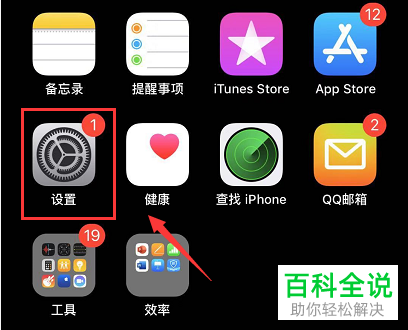
2. 第二步进入【设置】页面后,根据下图箭头所指,点击【通用】选项。
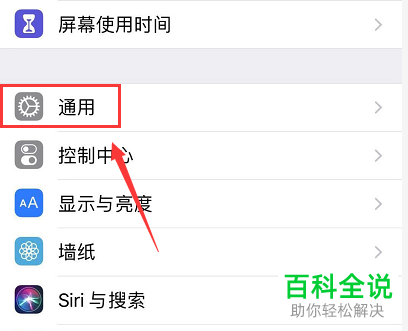
3. 第三步进入【通用】页面后,根据下图箭头所指,点击【还原】选项。

4. 第四步进入【还原】页面后,根据下图箭头所指,点击【还原网络设置】选项。

5. 第五步在跳转的页面中,根据下图箭头所指,按照要求输入密码。

6. 最后验证通过,在弹出的菜单栏中根据下图箭头所指,再次点击【还原网络设置】选项,等待还原完成后重新连接网络即可正常登录。
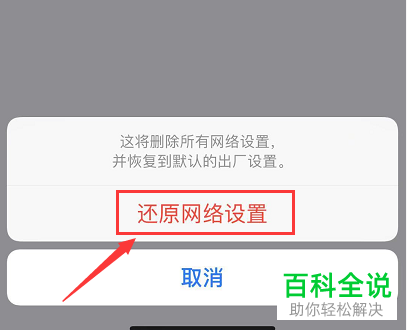
7. 方法二:首先第一步打开手机中的【设置】App。
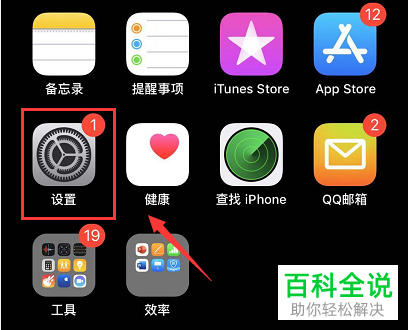
8. 第二步进入【设置】页面后,根据下图箭头所指,点击【无线局域网】选项。
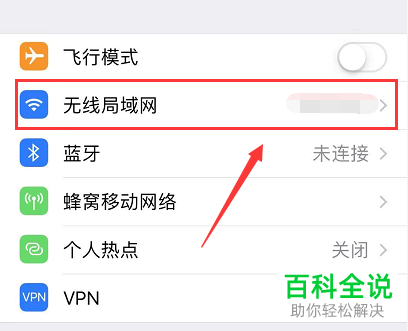
9. 第三步进入【无线局域网】页面后,根据下图箭头所指,点击已连接网络后的【i】图标。
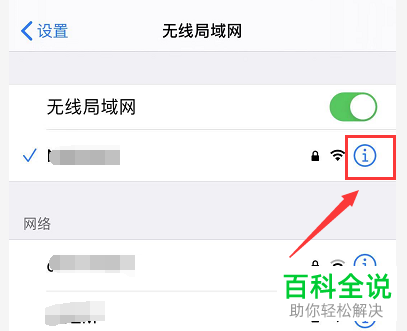
10. 第四步在跳转的页面中,根据下图箭头所指,点击【配置DNS】选项。

11. 第五步进入【配置DNS】页面后,根据下图箭头所指,点击【手动】选项。

12. 第六步设置成手动后,根据下图箭头所指,点击【添加服务器】选项。
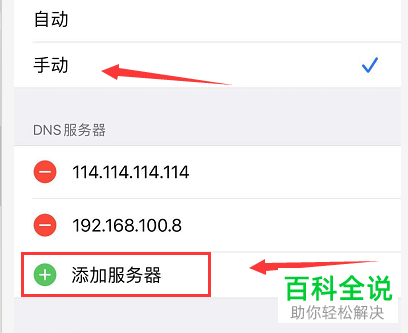
13. 第七步根据下图箭头所指,分别添加【114.114.114.144、8.8.8.8】两组地址,接着点击右上角【存储】选项。
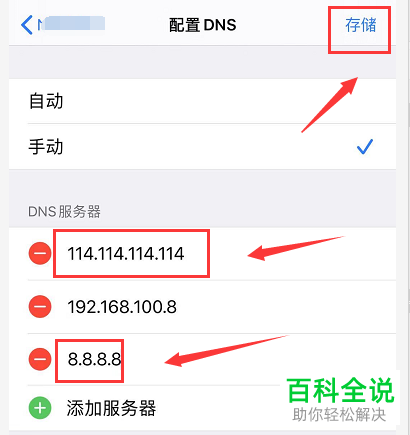
14. 最后根据下图箭头所指,将手机重新启动,接着连接网络并登录即可。
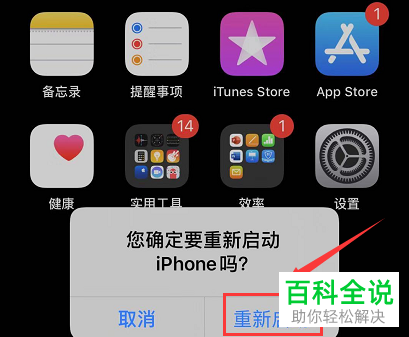
以上就是如何解决iPhone手机连接Apple ID服务器出错问题的方法。
赞 (0)

